重启电脑会得到死亡蓝屏:driver _ verifier _ detected _ violation错误,Win10系统收集100%信息后会反复出现这个错误。有时候,
这种现象可能发生在你欣赏音乐或者玩游戏的时候。
所以,如果你的电脑在Win10系统上卡在driver _ verfierdetected _ violation循环中,怎么解决?因为你的电脑在循环中,所以无法进入电脑。下一步。
第一部分:硬重启计算机
因为BSOD循环会在登录窗口中反复出现,请耐心等待。
1.拔下电源线以关闭电脑。如果能按下电源键关闭电脑,当然更好。
2.插上电源线。
3.按下电源按钮重新启动计算机。
提示:驱动验证程序检测到非法蓝屏,然后在窗口登录时可以使用Shift Restart进入安全模式。
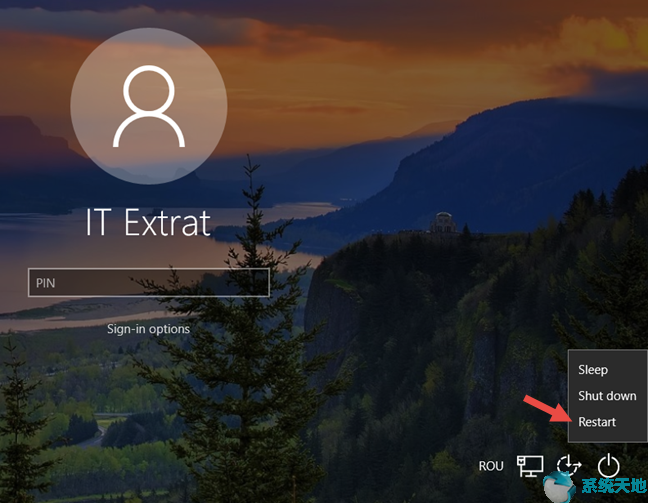
因此,您不能使用启动模式进入安全模式。
4.重复重新启动计算机两次以上,直到此界面出现在计算机上。
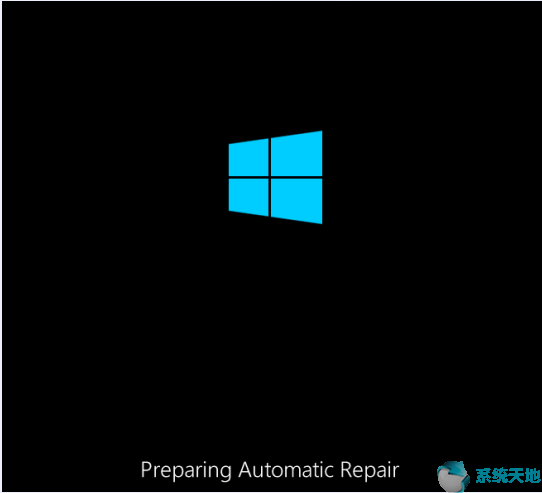
现在你可以进入安全模式。
第2部分:进入安全模式
在准备修复页面时,Win10系统会对你的PC进行诊断,你可以选择逐步进入安全模式。
1.单击“启动修复”窗口中的“高级选项”。
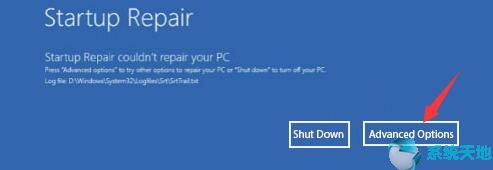
2.选择“疑难解答”以重置您的电脑或查看更多高级选项。
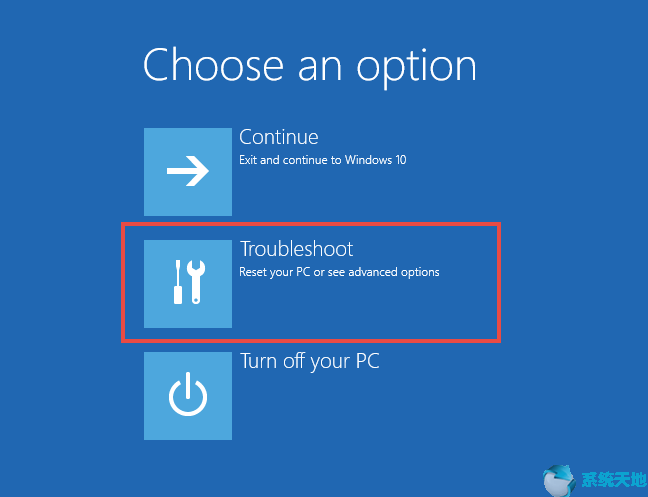
3.单击高级选项。
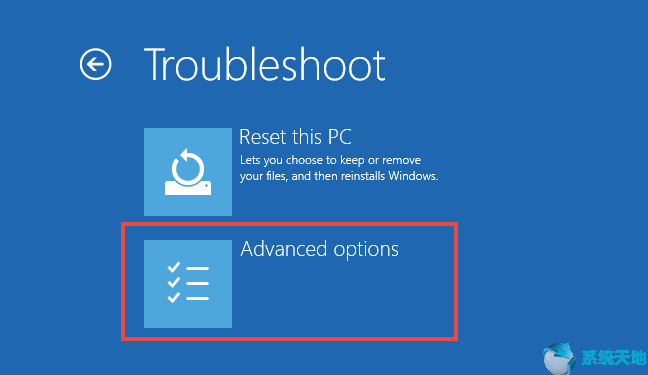
4.选择“开始设置”。
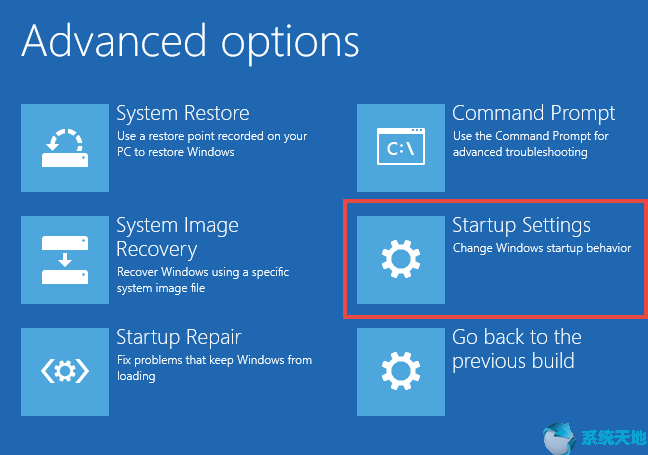
5.按4)启用安全模式。
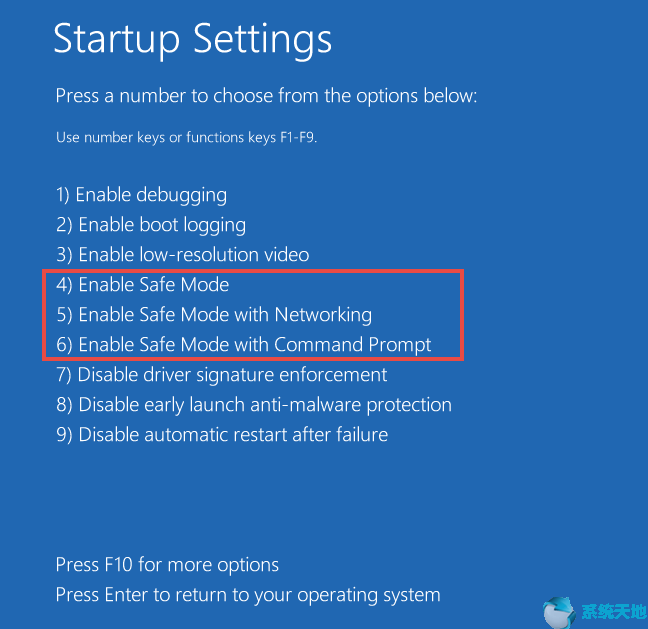
现在在安全模式下进入Win10系统,循环不再出现。
[!--empirenews.page--]
第3部分:管理驱动程序验证器
在安全模式下,您可以通过管理驱动程序验证器轻松快速地修复driver _ verifier _ detected _ violation错误。
1.在搜索框中搜索cmd,与管理员一起输入命令提示符。
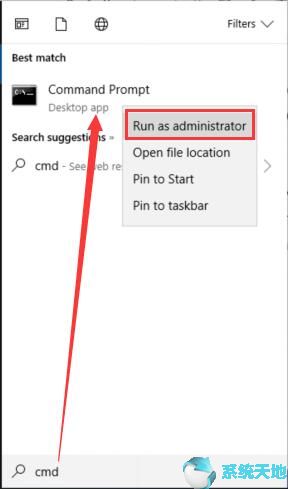
2.在命令提示符下,键入verifier,然后按键盘上的Enter键。
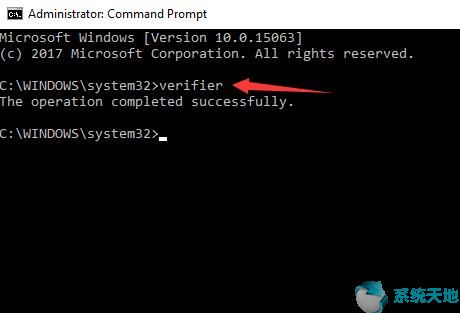
然后将弹出驱动程序验证管理器桌面应用程序。
3.选择删除现有设置,然后单击完成。
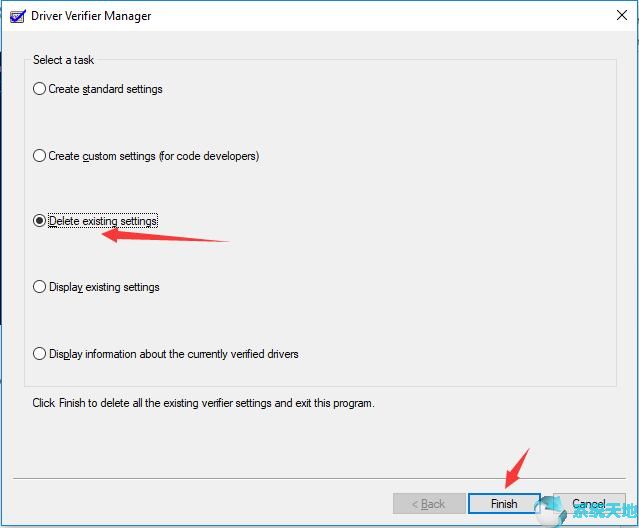
4.单击“是”以确保删除所有驱动程序验证程序设置,程序结束。
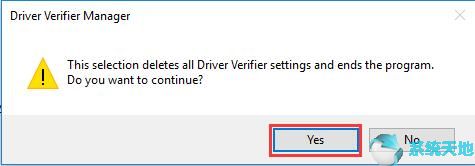
5.重启电脑。
现在在登录窗口,不会去driver _ verifier _ detected _ violation的屏幕,可以正常输入密码进入Win10系统。
可能有些人重启电脑后解决不了问题。做最后一步。
6.使用相同的方法输入命令提示符并键入verifier/reset,然后按Enter键。
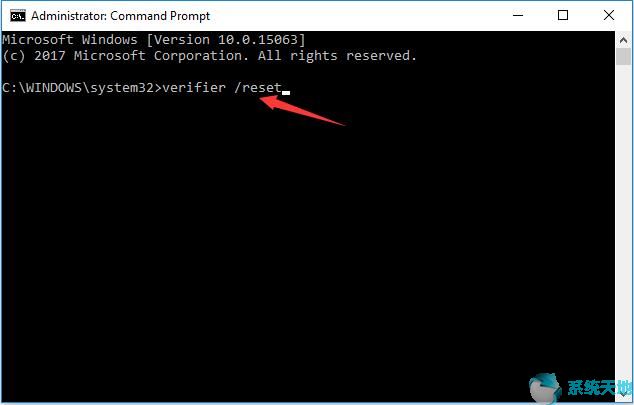
然后重启电脑。
所以这里你完全解决了这个BSOD错误。
注意:
在修复了这个驱动验证器问题之后,你需要做一些事情。因为驱动程序验证器是设计来检测硬件驱动程序信息和错误的。所以你需要去设备管理器看看有没有一个或者多个带黄色感叹号的驱动或者有没有。如果有,请尝试逐个更新。
在大多数情况下,显卡很可能会导致蓝屏死机。所以更新设备管理器中的图形驱动程序。
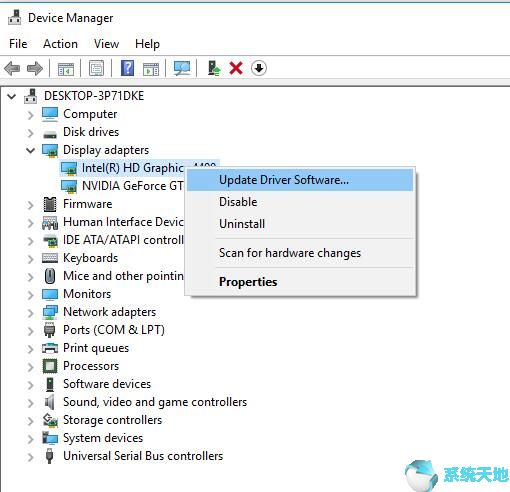
或者,您可以使用它来帮助您扫描所有硬件驱动程序,以下载和更新它们。
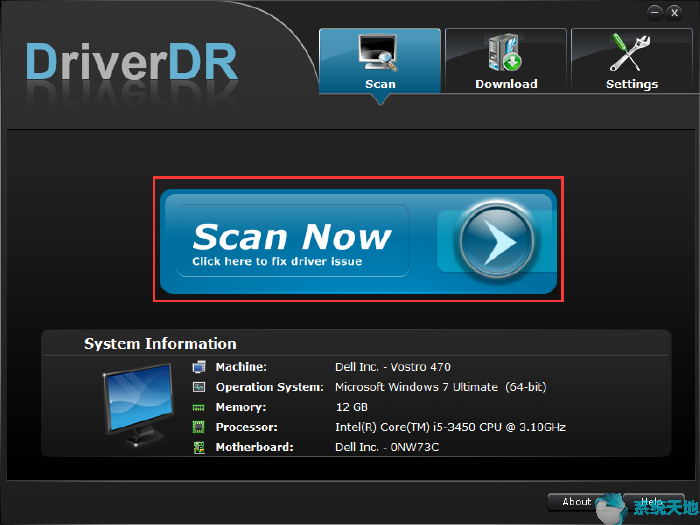
在Win10系统上下载安装后,可以根据Scan Now更新错误的驱动获得驱动下载或者全部下载安装。
摘要:
driver _ verifier _ detected _ violation是常见的死亡错误蓝屏。无论是连续出现还是突然崩溃,都可以进入安全模式管理驱动验证器来解决。